win10英文输入法不见了怎么办 win10自带的英文输入法不见了如何解决
更新时间:2022-12-06 14:38:10作者:runxin
对于使用win10电脑的用户来说,由于系统中自带有微软输入法工具,基本上也能够满足用户的日常需求,不过最近有用户也反馈自己win10电脑中系统自带英文输入法不见了,对此win10英文输入法不见了怎么办呢?这里小编就来告诉大家win10自带的英文输入法不见了解决方法。
具体方法:
1、进入Windows10系统,点击左下角的开始按钮。
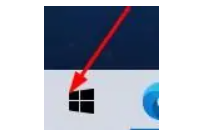
2、点击开始菜单,进入设置。
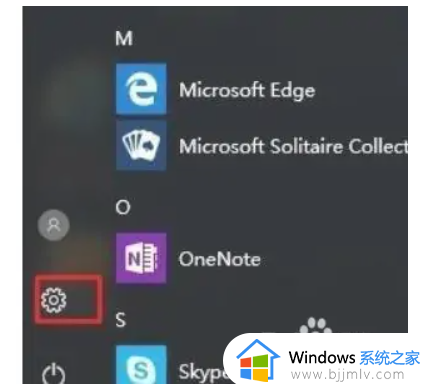
3、再点击时间和语言设置,如图所示:
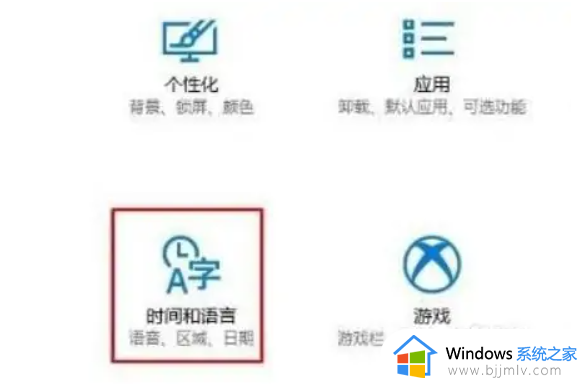
4、随后在区域和语言中点击添加语言。
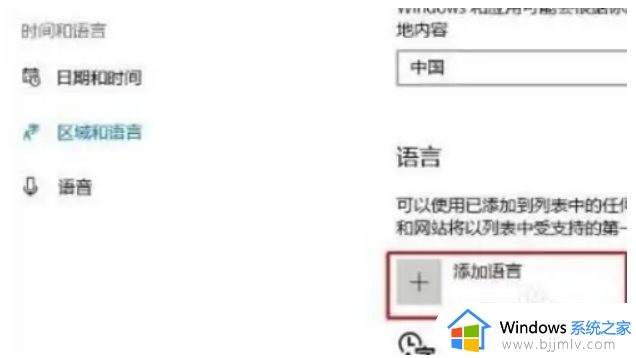
5、选择英语,先进入English然后选择English(美国)。
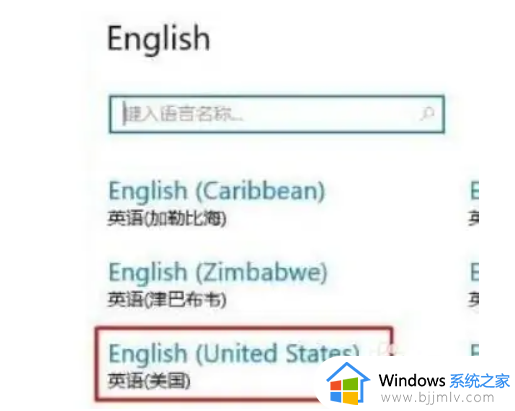
6、此时系统会自动下载并添加英文语言,添加完成后英文输入法就重新回来了。
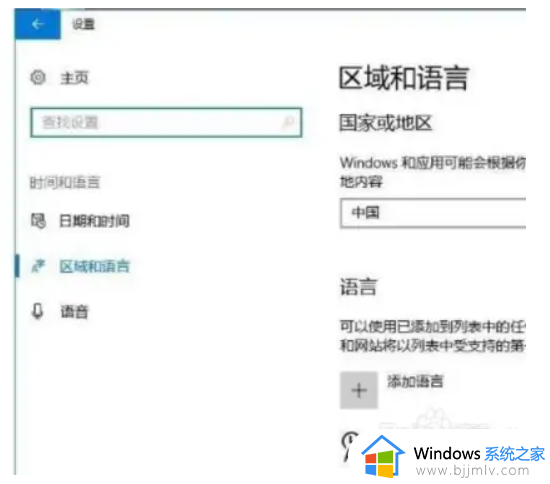
上述就是小编告诉大家的win10自带的英文输入法不见了解决方法了,有出现这种现象的小伙伴不妨根据小编的方法来解决吧,希望能够对大家有所帮助。
win10英文输入法不见了怎么办 win10自带的英文输入法不见了如何解决相关教程
- win10英文输入法不见了怎么办 win10英文键盘不见了处理方法
- win10自带输入法不见了怎么办 win10自带的输入法没了怎么修复
- win10输入法不见了怎么回事 windows10输入法不见了如何解决
- win10自带输入法中文输入不了怎么办 win10自带输入法不能输入中文处理方法
- win10自带输入法不见了怎么办 win10微软输入法不见了无法打字解决方法
- Win10如何将自带的输入法锁定为英文输入
- win10如何锁定输入法为英文 win10怎么把输入法锁定在英文
- win10自带输入法没了怎么办 win10电脑自带输入法没了如何处理
- windows10输入法图标不见了怎么办 win10输入法图标没有了处理方法
- win10怎样设置默认输入法为英文输入 win10系统如何设置输入法默认英文
- win10如何看是否激活成功?怎么看win10是否激活状态
- win10怎么调语言设置 win10语言设置教程
- win10如何开启数据执行保护模式 win10怎么打开数据执行保护功能
- windows10怎么改文件属性 win10如何修改文件属性
- win10网络适配器驱动未检测到怎么办 win10未检测网络适配器的驱动程序处理方法
- win10的快速启动关闭设置方法 win10系统的快速启动怎么关闭
热门推荐
win10系统教程推荐
- 1 windows10怎么改名字 如何更改Windows10用户名
- 2 win10如何扩大c盘容量 win10怎么扩大c盘空间
- 3 windows10怎么改壁纸 更改win10桌面背景的步骤
- 4 win10显示扬声器未接入设备怎么办 win10电脑显示扬声器未接入处理方法
- 5 win10新建文件夹不见了怎么办 win10系统新建文件夹没有处理方法
- 6 windows10怎么不让电脑锁屏 win10系统如何彻底关掉自动锁屏
- 7 win10无线投屏搜索不到电视怎么办 win10无线投屏搜索不到电视如何处理
- 8 win10怎么备份磁盘的所有东西?win10如何备份磁盘文件数据
- 9 win10怎么把麦克风声音调大 win10如何把麦克风音量调大
- 10 win10看硬盘信息怎么查询 win10在哪里看硬盘信息
win10系统推荐